使用win10电脑的时间久后,系统容易堆积内存垃圾,如果不及时清理可能会导致电脑运行越来越慢.那么怎么清理电脑内存垃圾呢?下面小编就教下大家清理win10电脑内存垃圾的方法.
使用win10电脑的时间久后,系统容易堆积内存垃圾,如果不及时清理可能会导致电脑运行越来越慢.那么怎么清理电脑内存垃圾呢?下面小编就教下大家清理win10电脑内存垃圾的方法.
1.打开"电脑" 。

文章插图
2.右键C盘,选择属性 。
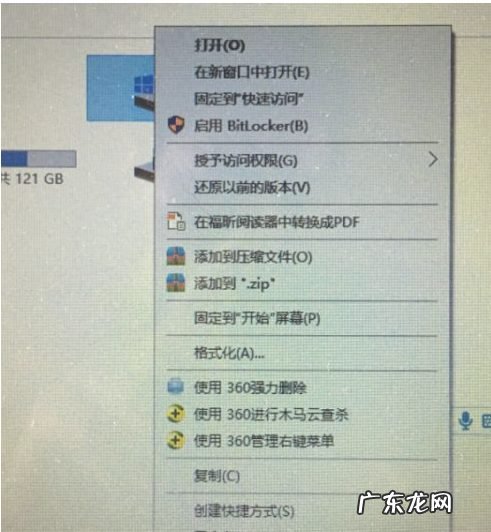
文章插图
3.点击“磁盘清理” 。
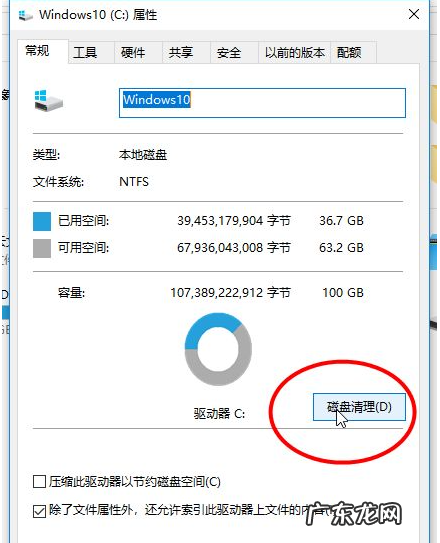
文章插图
4.然后耐心地等上十来秒钟,然后扫描你的电脑 。

文章插图
5.然后弹出磁盘垃圾文件,只需勾选所有或部分的垃圾文件即可 。
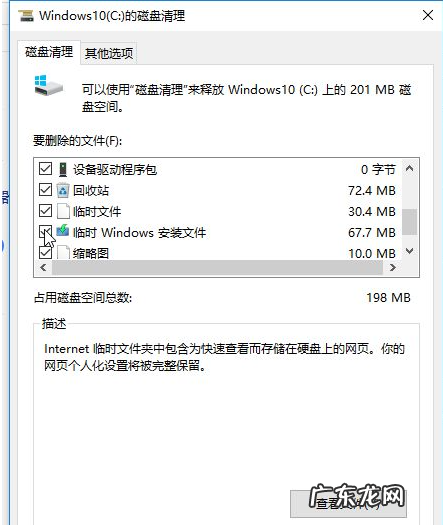
文章插图
6.点击“确定”,提示是否永久删除这些文件,请注意,是否还有其它一些重要文件被错误选中 。
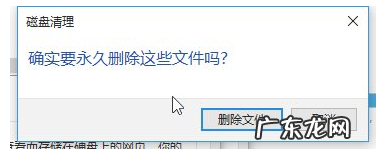
文章插图
7.然后耐心地等十分钟,删除计算机中的垃圾文件 。
【win10自带清理垃圾清理 详解win10怎么清理电脑内存垃圾】
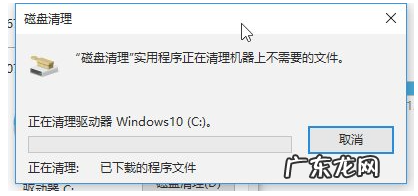
文章插图
以上就是详解win10怎么清理电脑内存垃圾,希望能帮助到大家 。
- 激活win10多少钱 正版的win10激活码多少钱
- 小马win10激活下载 小马激活工具激活win10系统教程
- 微软自带浏览器打不开 详解win10浏览器打不开怎么办
- bonjour安装没权限 教你win10电脑如何开启bonjour
- 戴尔笔记本如何进入bios界面 戴尔笔记本电脑怎样重装系统win10的教程
- 重装系统对电脑有损害吗 华硕电脑怎样重装系统win10的图文教程
- 小米电脑怎样重装系统 红米笔记本电脑怎样重装系统win10的教程
- win10更新卡住不动 详解win10更新失败如何解决
- 电脑无法共享打印机怎么办 详解win10更新后无法共享打印机怎么办
- win10系统怎么打开控制面板 教你windows10控制面板怎么打开
特别声明:本站内容均来自网友提供或互联网,仅供参考,请勿用于商业和其他非法用途。如果侵犯了您的权益请与我们联系,我们将在24小时内删除。
